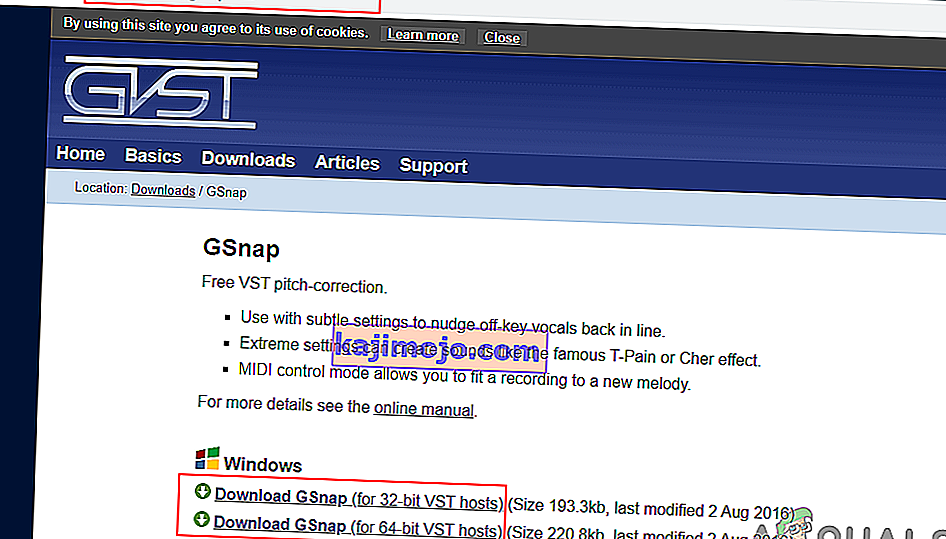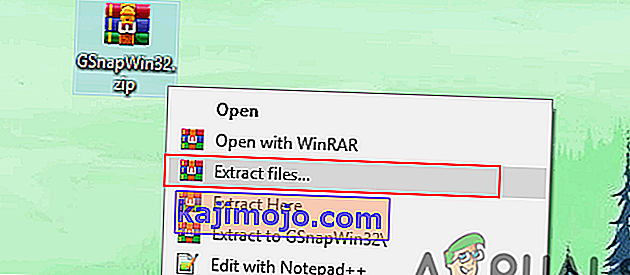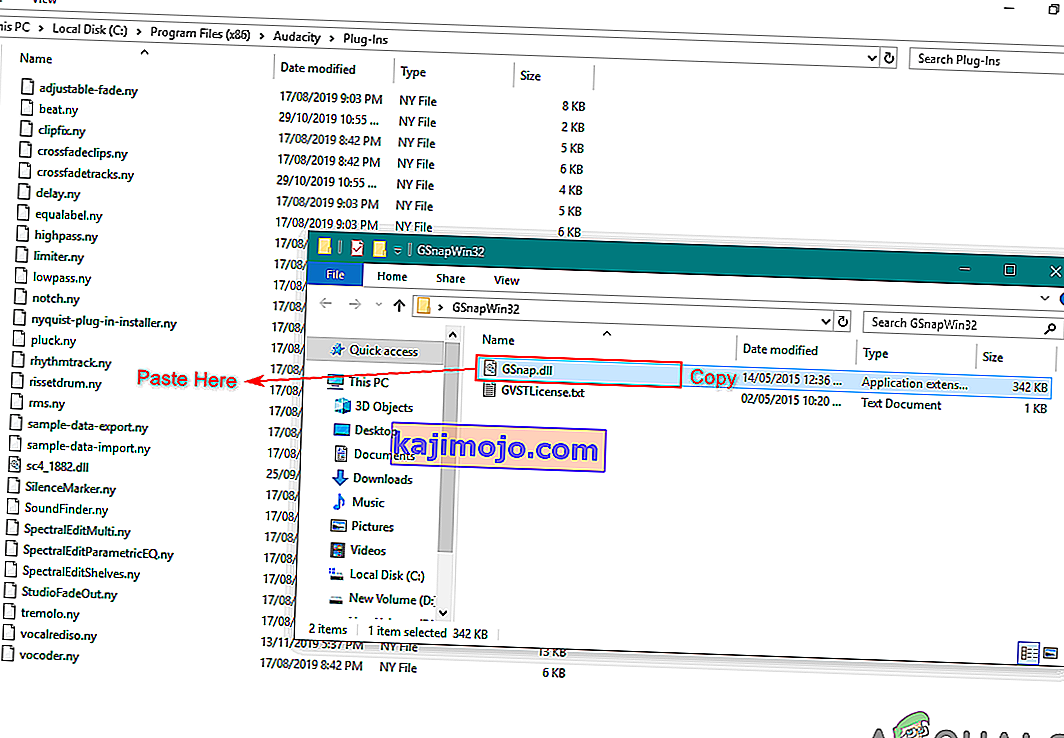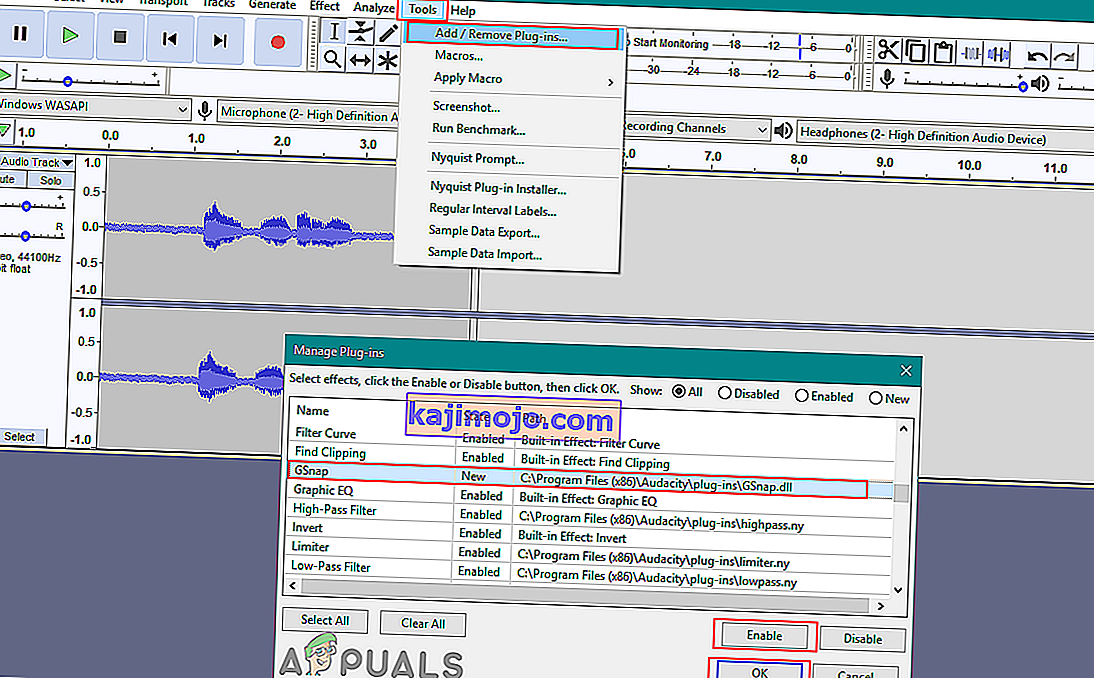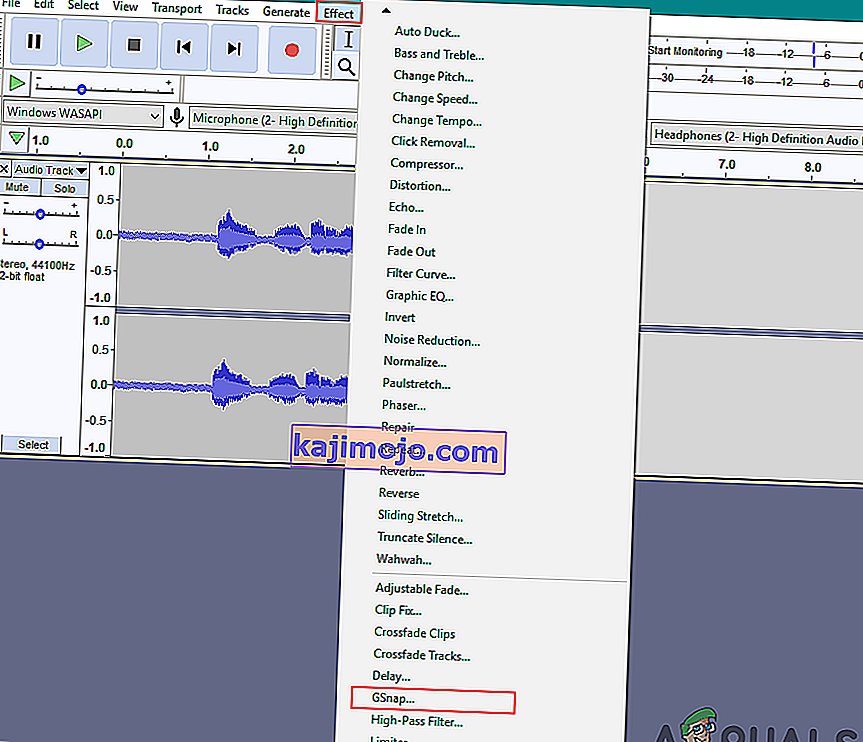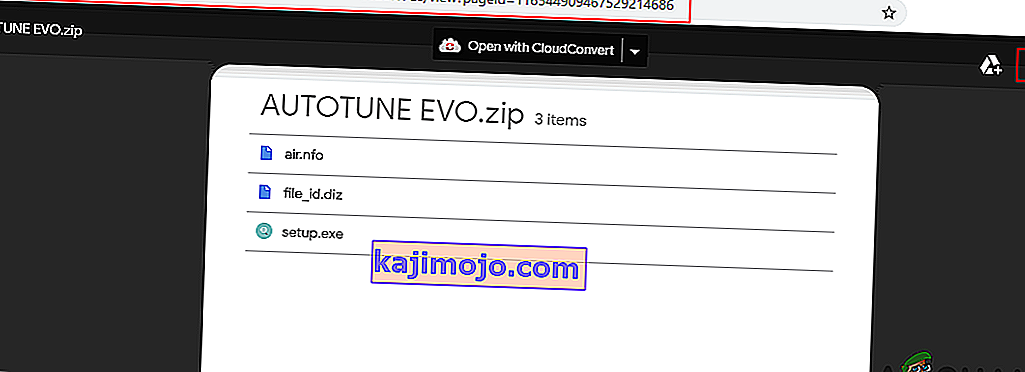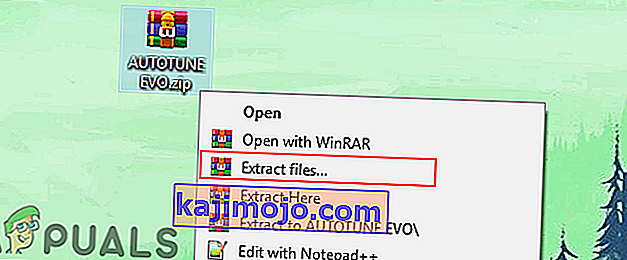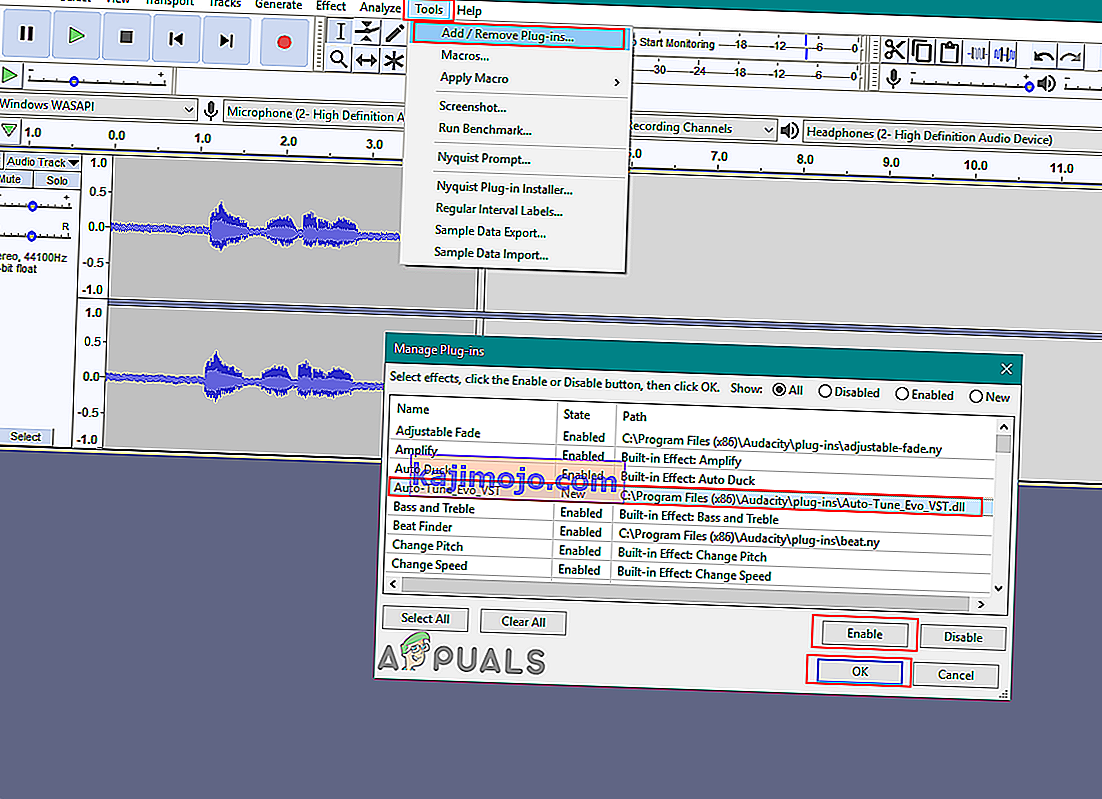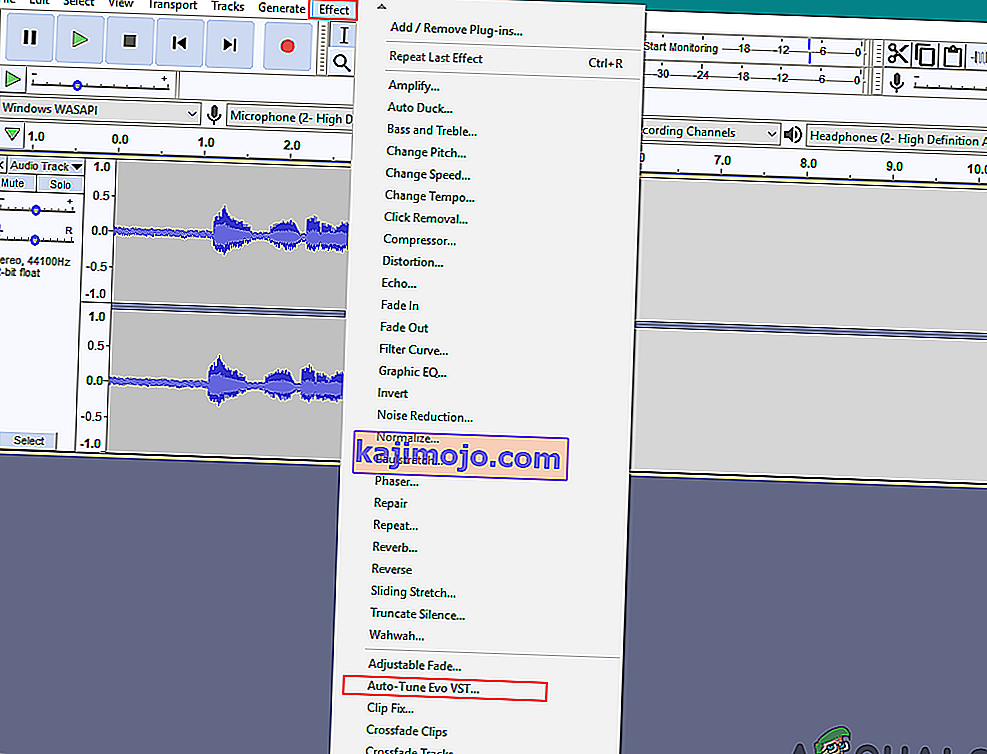Autotune ir programmatūras daļa, kas mēra un maina vokāla augstumu. Autotune tiek izmantots, lai labotu dziedātāja svārstīgo augstumu un sliktās notis. Tomēr daži lietotāji Audacity piedāvā automātiskās iestatīšanas funkciju, kas pēc noklusējuma nav pieejama. Šajā rakstā mēs parādīsim metodes, kā instalēt spraudni Autotune programmā Audacity.

Autotune spraudņa instalēšana Audacity
Audacity nav sava Autotune spraudņa. Tomēr savam Audacity varat instalēt dažus trešo pušu spraudņus. Spraudņu instalēšana ir vienkārša, lietotājam vienkārši jāpārkopē spraudņu faili mapē Audacity spraudņi. Ir daudz Autotune spraudņu, kurus Audacity atbalsta, un jūs varat izmantot sev tīkamo. Zemāk mēs esam pieminējuši dažus no labākajiem bezmaksas Autotune spraudņiem, kurus varat mēģināt izmantot Audacity.
GSnap VST piķa korekcijas spraudņa instalēšana Audacity
GSnap ir spraudnis Autotune, kuru lietotāji var izmantot savās audio rediģēšanas programmās. Izmantojot GSnap, lietotāji izklaides nolūkos var labot vokāla augstumu vai izveidot robotu balss efektus. GSnap darbosies labāk ar vienkāršo audio materiālu. Tas var aizņemt vairāk laika, ja audio ir pilns ar sarežģītu materiālu ar ātrām piezīmēm. GSnap tiks lejupielādēts kā zip fails, un tajā būs viens DLL fails, kuru varat kopēt mapē Audacity Plugin, kā parādīts zemāk:
- Atveriet pārlūkprogrammu un lejupielādējiet GSnap Free VST piķa korekciju Audacity.
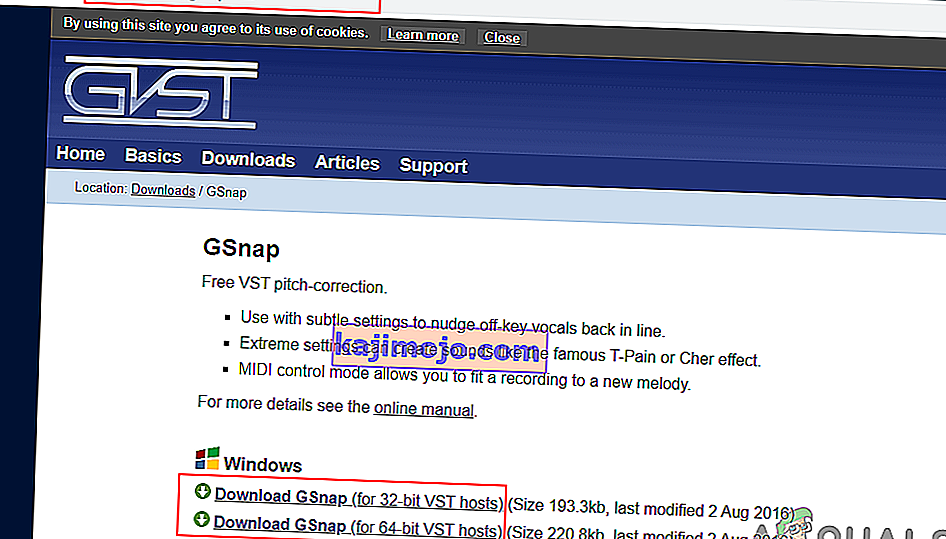
- Izvelciet zip failu un atveriet mapi.
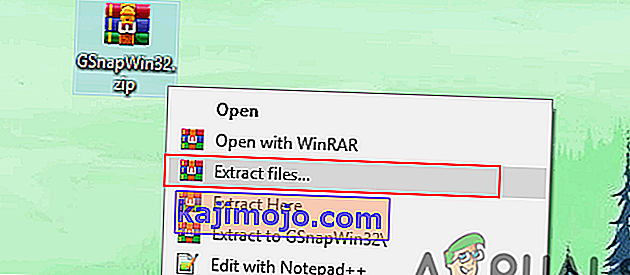
- Kopēt šo GSnap.dll failu un ielīmējiet to uz Audacity spraudnis mapē , kā parādīts zemāk:
C: \ Program Files (x86) \ Audacity \ Spraudņi
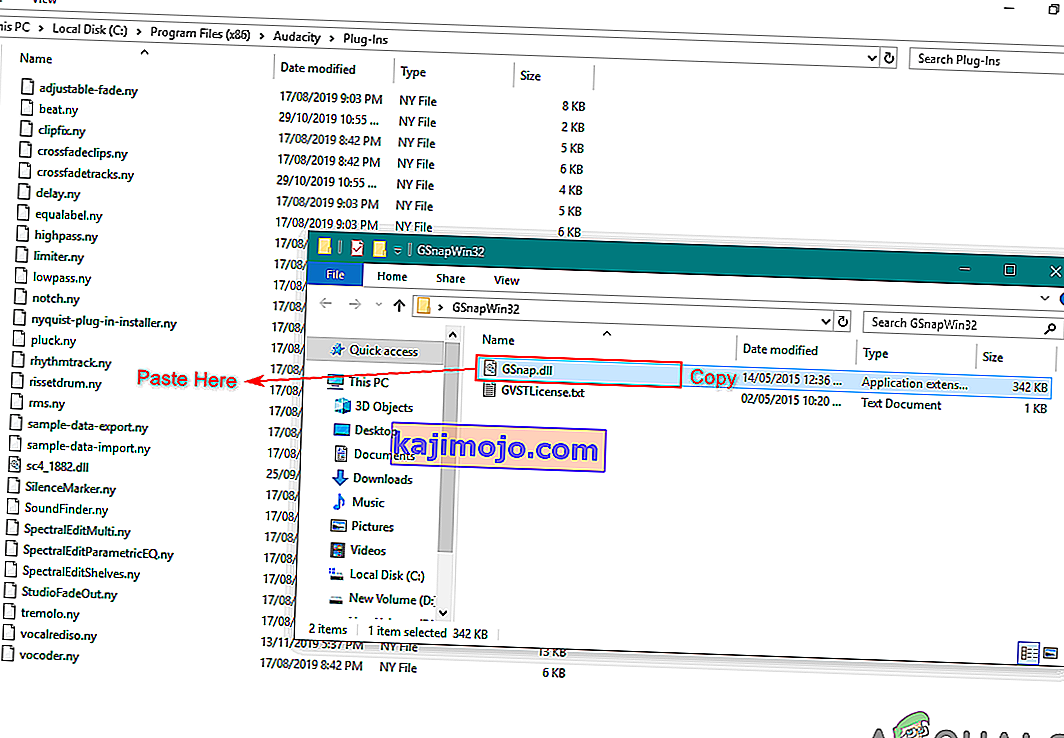
- Atveriet lietojumprogrammu Audacity, veicot dubultklikšķi uz saīsnes. Ja tas jau darbojās kopēšanas procesa laikā, restartējiet to.
- Noklikšķiniet uz izvēlnes Rīki izvēlnes joslā un izvēlieties opciju Pievienot / noņemt spraudņus . Ritiniet uz leju, atlasiet GSnap un noklikšķiniet uz pogas Iespējot . Pēc tam noklikšķiniet uz pogas Labi .
Piezīme : Ja tiek parādīta kļūda “neizdodas reģistrēties”, pārliecinieties, vai esat lejupielādējis 32 bitu GSnap.
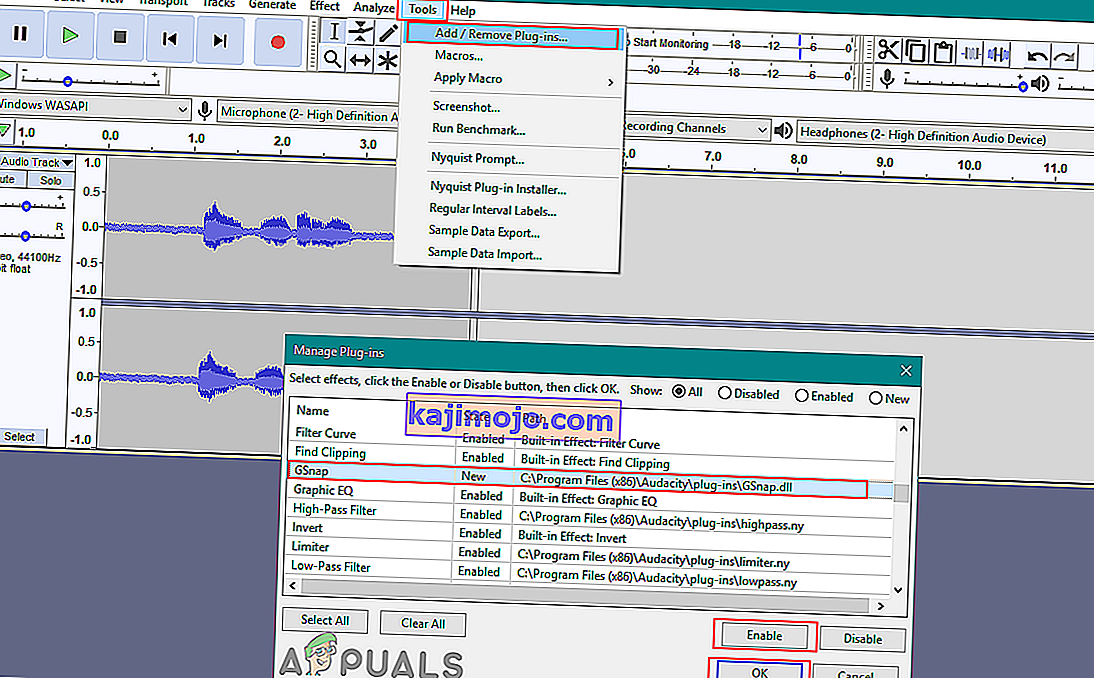
- Tagad atveriet jebkuru no audio failiem, noklikšķinot uz izvēlnes Fails un izvēloties opciju Atvērt, vai arī varat ierakstīt. Pēc tam noklikšķiniet uz izvēlnes Efekts un izvēlieties opciju GSnap .
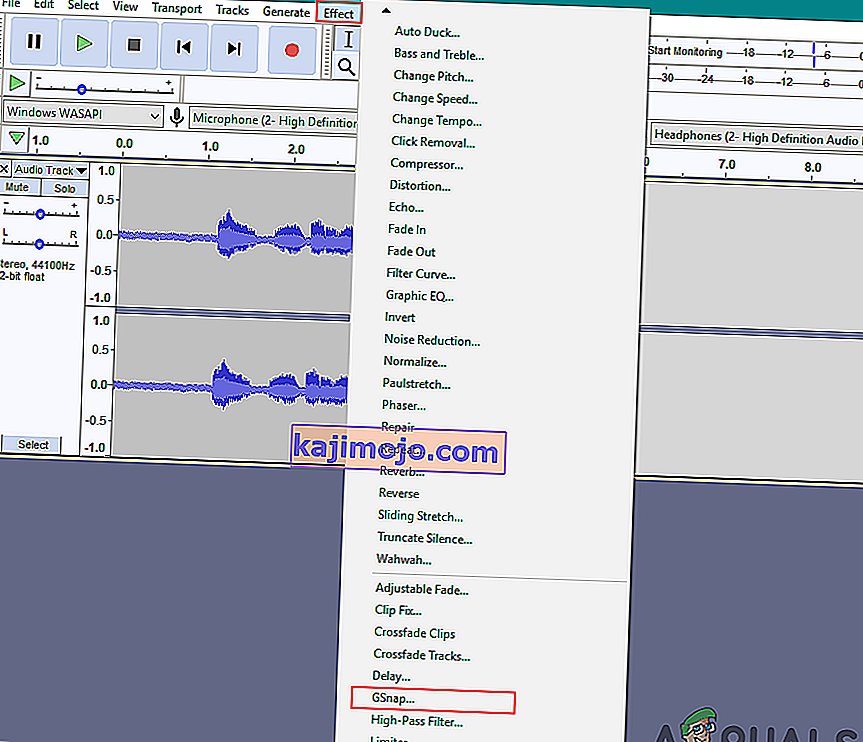
- Tagad jūs varat pielāgot opcijas un automātiski ierakstīt vokālu audio celiņā.

Auto-Tune Evo VST spraudņa instalēšana Audacity
Auto-Tune Evo VST izveido Antares Audio Technologies. Šis rīks nav bezmaksas, un lietotājam tas ir jāiegādājas, lai to izmantotu. Tomēr varat izmēģināt izmēģinājuma versiju vai izmantot kādu no novecojušajām versijām, lai to pārbaudītu programmā Audacity. Šī spraudņa instalēšanas procedūra ir līdzīga citām, spraudņa fails ir jākopē mapē Audacity spraudņi, kā parādīts zemāk:
- Atveriet pārlūkprogrammu un dodieties uz lejupielādi Auto-Tune Evo VST Audacity.
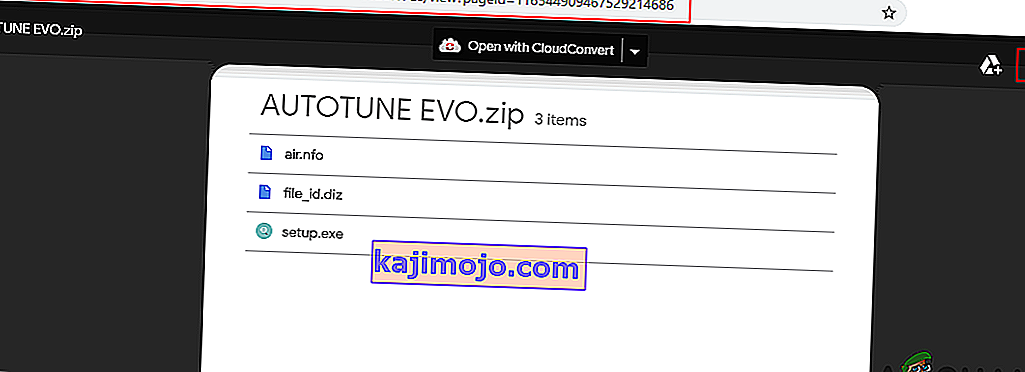
- Izvelciet zip failu un instalējiet to. Instalēšanas procesā izvēlieties VST spraudņa ceļu Darbvirsma .
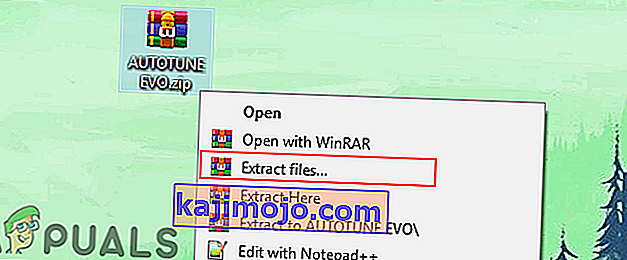
- Darbvirsmā atradīsit failu Auto-Tune Evo VST . Nokopējiet šo failu un ielīmējiet to Audacity spraudņu mapē, kā parādīts zemāk:

- Atveriet Audacity, veicot dubultklikšķi uz saīsnes. Noklikšķiniet uz izvēlnes Rīki izvēlnes joslā un izvēlieties opciju Pievienot / noņemt spraudņus .
- Pēc tam atlasiet Auto-Tune Evo VST un noklikšķiniet uz pogas Iespējot . Noklikšķiniet uz pogas Labi , lai apstiprinātu izmaiņas.
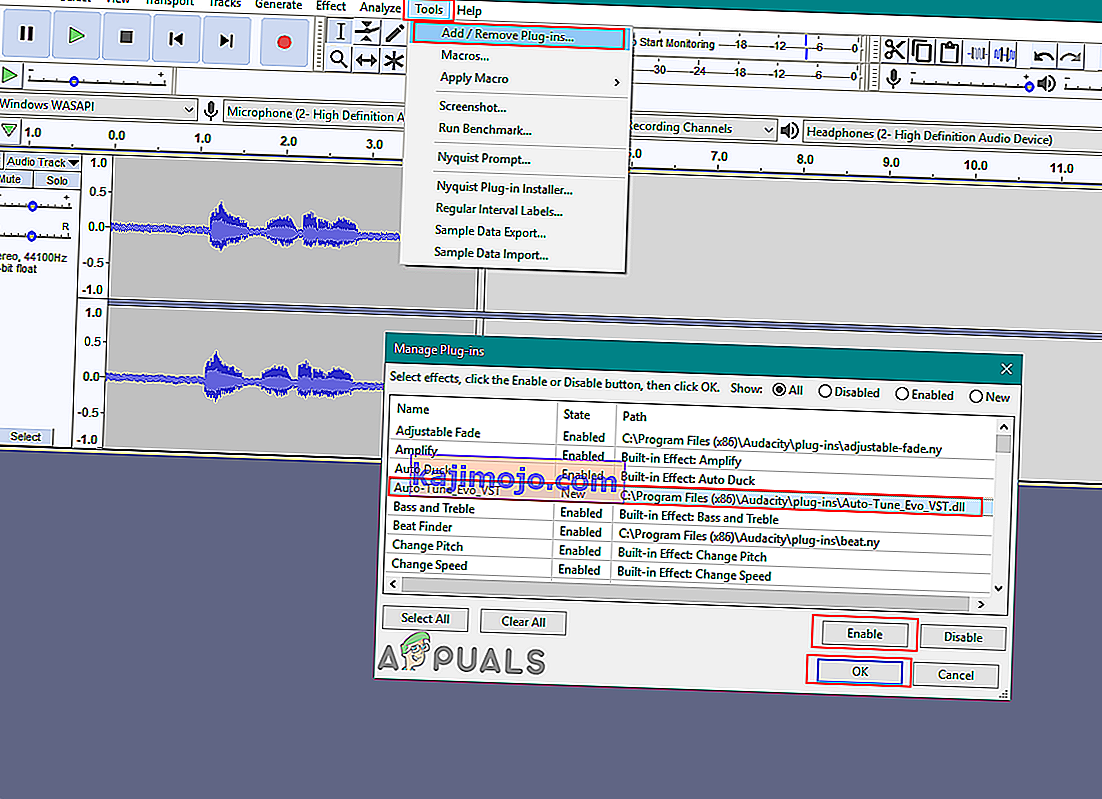
- Izvēlņu joslā noklikšķiniet uz izvēlnes Efekts un apakšā izvēlieties opciju Auto-Tune Evo VST .
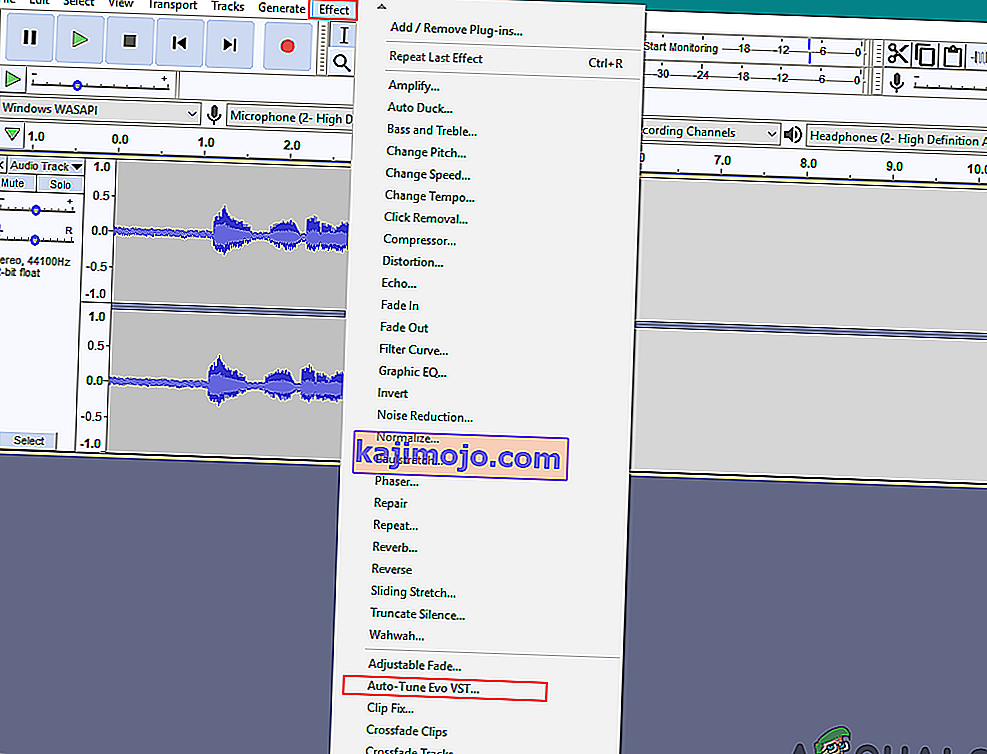
- Tagad jūs varat viegli automātiski noskaņot balsi un vokālu programmā Audacity.